Unul dintre dezavantajele importante ale sistemelor de gestionare a conținutului pe resursele web este complexitatea instalării lor.
Sugerează o ieșire din situație, aplicabilă atât WordPress cât și altor CMS, este capabilă de Softaculous, inclusă în pachetul software cPanel.
Cum funcționează instalarea?
Pentru ca instalarea WordPress să devină posibilă, trebuie mai întâi să accesați meniul cPanel.
În spațiul de lucru cPanel, selectați elementul "Softaculous App Installer", care va porni programul de instalare Softaculous.
În fereastra deschisă utilizatorul va fi rugat să aleagă unul dintre cele mai populare motoare. În acest caz - WordPress.
Următoarea fereastră se deschide cu mai multe câmpuri de selecție. Printre acestea se numără:
Pictograma pentru chei de aur este un generator automat de parole care permite sistemului să creeze o parolă "puternică".
După finalizarea setărilor administrative, utilizatorul este rugat să selecteze limba platformei. Limba implicită este engleza.
În secțiunea de setări avansate sau în "Opțiuni avansate", utilizatorul este rugat să configureze baza de date, pentru a stoca ulterior informații de rezervă și, de asemenea, pentru a determina frecvența instalării actualizărilor.
Etapa finală este alegerea unui șablon grafic, care va sta la baza designului site-ului.
La finalizarea procesului de instalare, Softaculous va oferi utilizatorului un link pentru a merge la resursele create cu drepturi de administrator.
Instalarea pluginului
Accesați pagina pentru a instala plug-in-uri noi ("Consola" / "Pluginuri" / "Adăugați noi") și adăugați / activați pictogramele de meniu. Pluginul nu necesită setări, astfel încât să puteți începe să adăugați pictograme în meniu imediat după instalarea pictogramelor de meniu.
Adăugarea de pictograme la elementele de meniu
Vom afla cum să adăugăm icoane, utilizând exemplul unui nou meniu. Deschideți secțiunea "Aspect" / "Meniu":
introduceți numele meniului și faceți clic pe butonul "Creare meniu";
marcați elementele necesare în blocul "Pagini";
Faceți clic pe "Adăugați la meniu":
După ce elementele selectate sunt afișate în blocul "Structura meniului", puteți "extinde" fiecare dintre acestea și puteți atribui o pictogramă făcând clic pe butonul "Selectare":
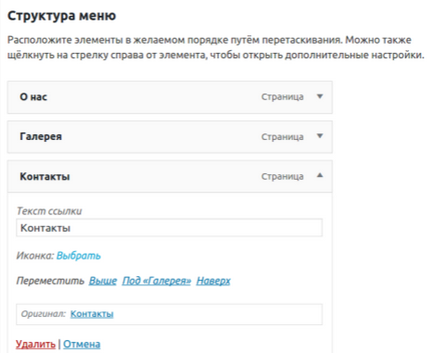
După ce adăugați pictogramele la toate elementele de meniu, salvați modificările și accesați site-ul pentru a verifica modul în care este afișat meniul:
Articole similare
-
Cum se adaugă icoane de rețea socială în meniul wordpress, amoseo
-
Introducerea icoanelor în meniul de pe site-ul wordpress (3 opțiuni de implementare)
Trimiteți-le prietenilor: